Höfundur:
Gregory Harris
Sköpunardag:
8 April. 2021
Uppfærsludagsetning:
1 Júlí 2024

Efni.
Waze er félagslegur leiðsögumaður og því gegnir hæfileikinn til að deila staðsetningu þinni mikilvægu hlutverki í henni. Í Waze geturðu deilt núverandi staðsetningu þinni eða staðsetningu ákvörðunarstaðar þíns með vinum eða einhverjum á tengiliðalistanum þínum. Þú getur einnig sent áætlaðan tíma til allra sem eru á tengiliðalistanum þínum.Þeir munu geta fylgst með ferð þinni í Waze appinu eða vefsíðunni.
Skref
Aðferð 1 af 2: Senda staðsetningu
 1 Smelltu á „Waze“ hnappinn. Það er staðsett í neðra vinstra horni skjásins.
1 Smelltu á „Waze“ hnappinn. Það er staðsett í neðra vinstra horni skjásins.  2 Veldu Share. Matseðillinn opnast.
2 Veldu Share. Matseðillinn opnast.  3 Veldu „Núverandi staðsetning“ eða „Áfangastaður þinn“. Þú getur deilt núverandi staðsetningu þinni, áfangastað, heimili eða vinnustað. Veldu hvaða staðsetningu þú vilt deila.
3 Veldu „Núverandi staðsetning“ eða „Áfangastaður þinn“. Þú getur deilt núverandi staðsetningu þinni, áfangastað, heimili eða vinnustað. Veldu hvaða staðsetningu þú vilt deila. 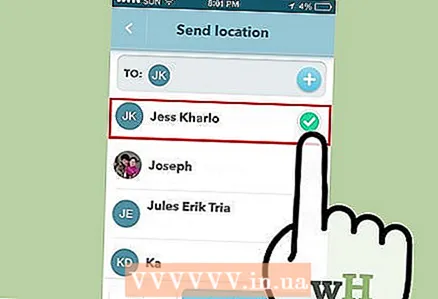 4 Veldu Waze tengiliðina þína. Þú munt sjá lista yfir tengiliði þína, þar sem Waze notendur eru merktir. Ef sá sem þú ert að senda staðsetningu til er með Waze appið uppsett þá fær hann tilkynningu í því. Annars mun tengiliðurinn þinn fá skilaboð þar sem þú ert beðinn um að setja það upp og tengil á staðinn sendur.
4 Veldu Waze tengiliðina þína. Þú munt sjá lista yfir tengiliði þína, þar sem Waze notendur eru merktir. Ef sá sem þú ert að senda staðsetningu til er með Waze appið uppsett þá fær hann tilkynningu í því. Annars mun tengiliðurinn þinn fá skilaboð þar sem þú ert beðinn um að setja það upp og tengil á staðinn sendur.  5 Smelltu á hnappinn „Meira“ til að sjá fleiri valkosti. Þú getur sent staðsetningu þína í gegnum önnur forrit. Smelltu á Meira hnappinn við hliðina á Deila til að sjá alla möguleika sem eru í boði til að senda staðsetningu þína, þar með talið tölvupóst og textaskilaboð. Þetta mun búa til skilaboð með staðsetningu þinni og krækju á vefsíðu Waze.
5 Smelltu á hnappinn „Meira“ til að sjá fleiri valkosti. Þú getur sent staðsetningu þína í gegnum önnur forrit. Smelltu á Meira hnappinn við hliðina á Deila til að sjá alla möguleika sem eru í boði til að senda staðsetningu þína, þar með talið tölvupóst og textaskilaboð. Þetta mun búa til skilaboð með staðsetningu þinni og krækju á vefsíðu Waze.
Aðferð 2 af 2: Sendi komutíma
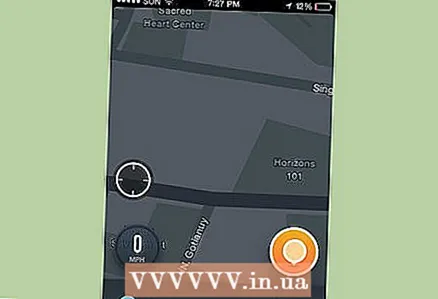 1 Ræstu leiðsögumanninn. Ef þú vilt senda komu þína til einhvers þá ætti Waze þegar að hafa leið. Þegar þú sendir komu þína mun viðtakandinn sjá komu þína og geta fylgst með veginum þínum í Waze appinu.
1 Ræstu leiðsögumanninn. Ef þú vilt senda komu þína til einhvers þá ætti Waze þegar að hafa leið. Þegar þú sendir komu þína mun viðtakandinn sjá komu þína og geta fylgst með veginum þínum í Waze appinu.  2 Smelltu á „Waze“ hnappinn. Waze matseðillinn opnast.
2 Smelltu á „Waze“ hnappinn. Waze matseðillinn opnast. 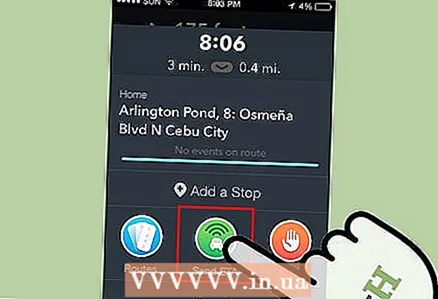 3 Veldu Share. Tengiliðalistinn þinn opnast.
3 Veldu Share. Tengiliðalistinn þinn opnast.  4 Veldu tengiliðina sem þú vilt deila með. Til að senda tilkynningu til Waze appsins geturðu valið hvaða tengilið sem er með Waze tákninu við hliðina á nafninu. Með því að opna tilkynninguna geta þeir fylgst með ferli þínum og komutíma í appinu. Ef þú velur tengilið sem ekki er með Waze appið uppsett, verða send skilaboð þar sem þeir eru beðnir um að setja upp Waze ásamt tengli til að fylgjast með leið þinni á vefsíðu Waze.
4 Veldu tengiliðina sem þú vilt deila með. Til að senda tilkynningu til Waze appsins geturðu valið hvaða tengilið sem er með Waze tákninu við hliðina á nafninu. Með því að opna tilkynninguna geta þeir fylgst með ferli þínum og komutíma í appinu. Ef þú velur tengilið sem ekki er með Waze appið uppsett, verða send skilaboð þar sem þeir eru beðnir um að setja upp Waze ásamt tengli til að fylgjast með leið þinni á vefsíðu Waze.  5 Deildu með annarri aðferð. Smelltu á hnappinn „Meira“ í neðra vinstra horni skjásins til að opna alla tiltæka valkosti í tækinu þínu. Skilaboð verða síðan mynduð með áætlaðan komutíma og krækju á staðsetningu þína á vefsíðu Waze.
5 Deildu með annarri aðferð. Smelltu á hnappinn „Meira“ í neðra vinstra horni skjásins til að opna alla tiltæka valkosti í tækinu þínu. Skilaboð verða síðan mynduð með áætlaðan komutíma og krækju á staðsetningu þína á vefsíðu Waze.  6 Gerðu hlé á eftirliti með ferðinni þinni. Ef þú vilt hætta við boðið til að sjá framvindu ferðarinnar skaltu smella á Share hnappinn sem er staðsettur neðst á skjánum við hliðina á tímanum. Snertu appelsínugula deilihnappinn og veldu síðan Stöðva.
6 Gerðu hlé á eftirliti með ferðinni þinni. Ef þú vilt hætta við boðið til að sjá framvindu ferðarinnar skaltu smella á Share hnappinn sem er staðsettur neðst á skjánum við hliðina á tímanum. Snertu appelsínugula deilihnappinn og veldu síðan Stöðva.
Svipaðar greinar
- Hvernig á að virkja raddskipanir í Waze forritinu



